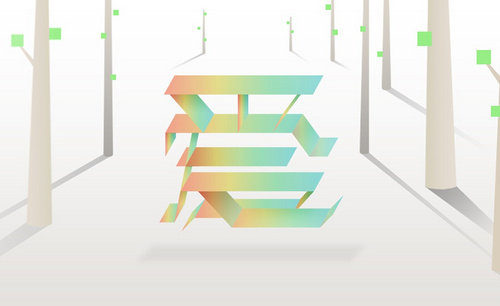CDR加PS如何设计海洋协奏曲字体
发布时间:暂无
1.使用【文字工具】输入【海洋协奏曲】字体为【造字工房映画】。
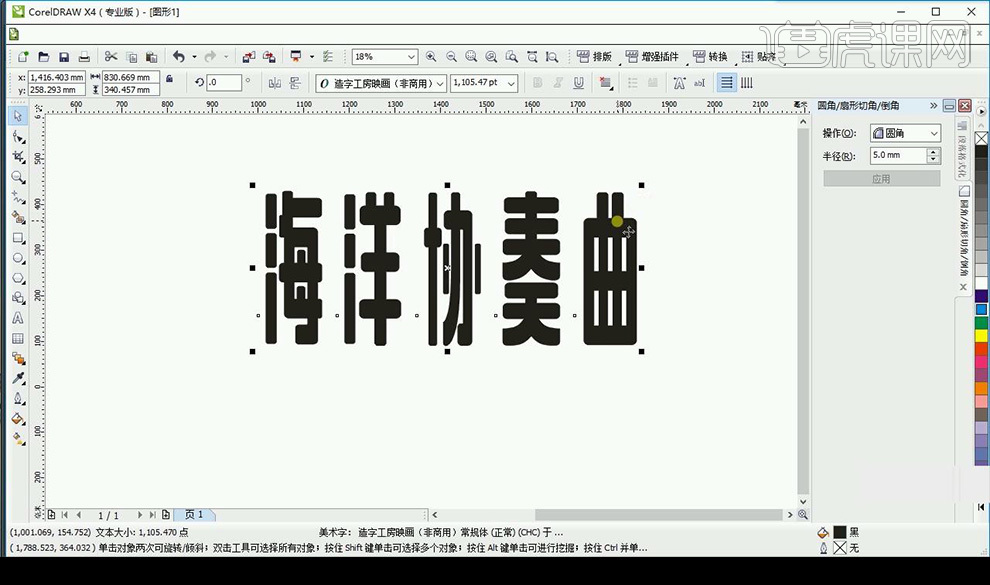
2.使用【手绘工具】绘制笔画,按【ctrl】移动实现笔画绘制。
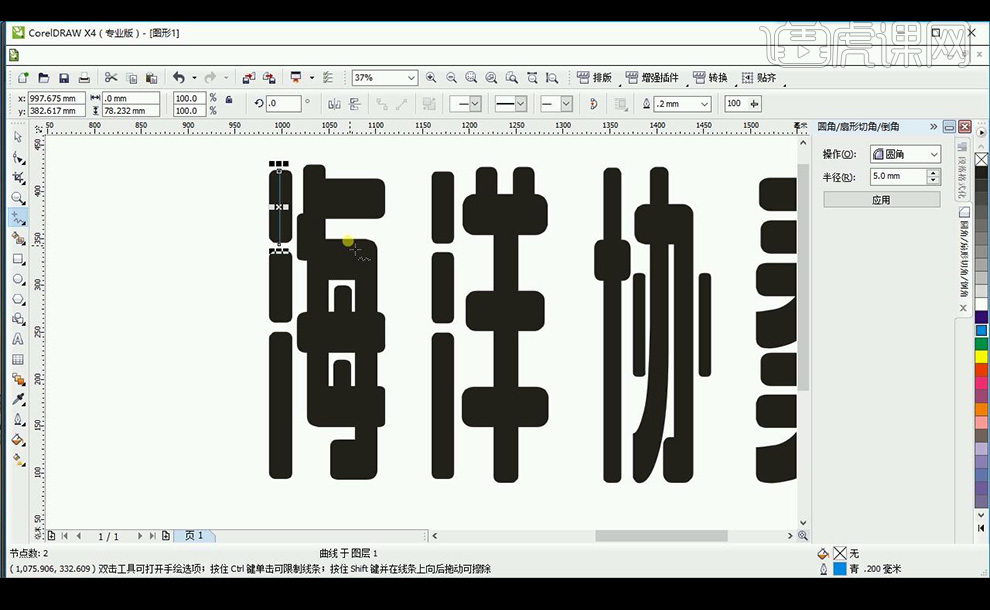
3.移动同时【右键】实现复制移动。
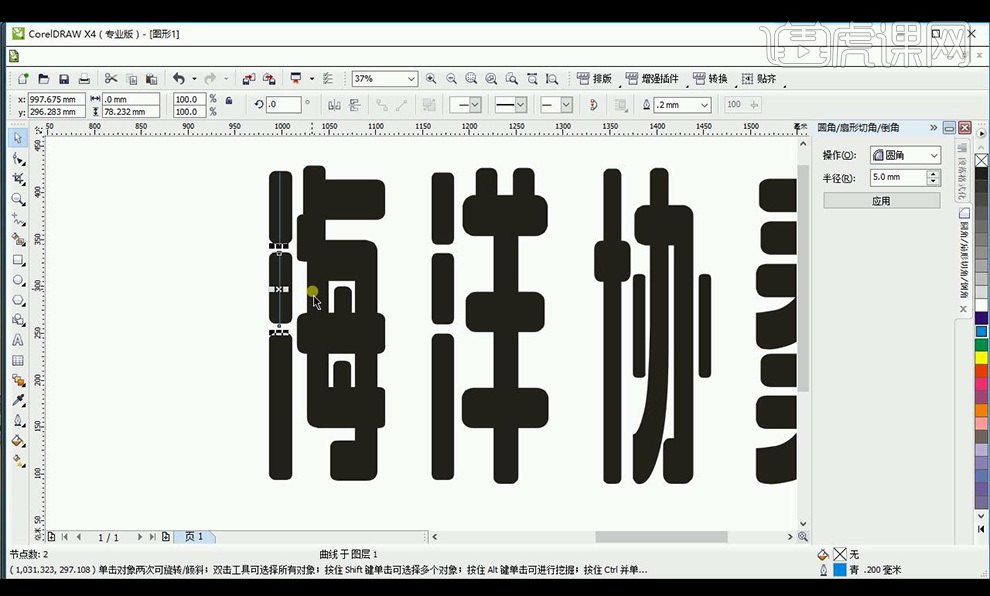
4.使用同样方式绘制剩余字体笔画,效果参考如图。

5.选中全部向下拖动同时按【右键】进行复制,补齐笔画。
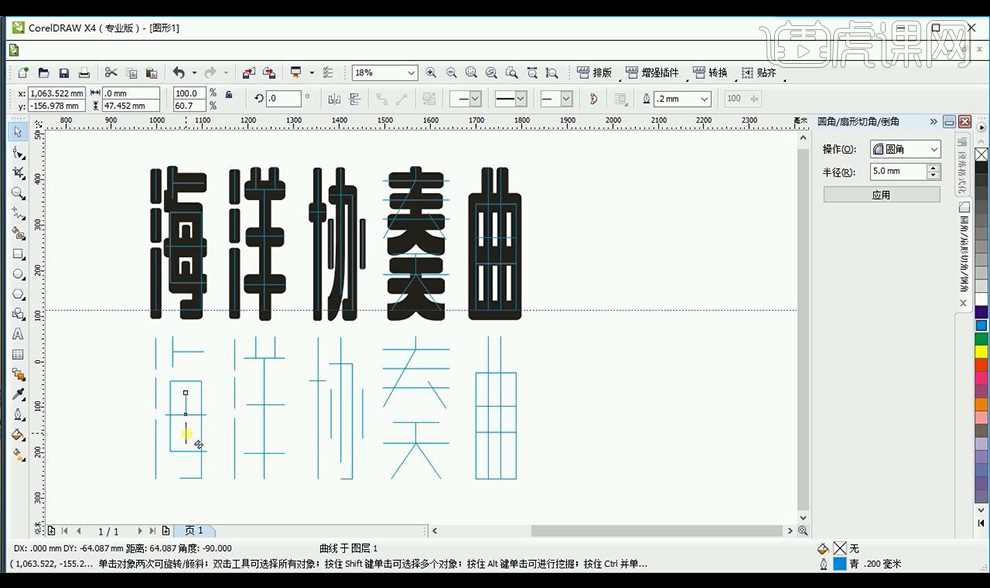
6.将【海】一个笔画进行变形,【F10】选中两边点,点击【转换直线为曲线】,使用鼠标拖动变弯曲。
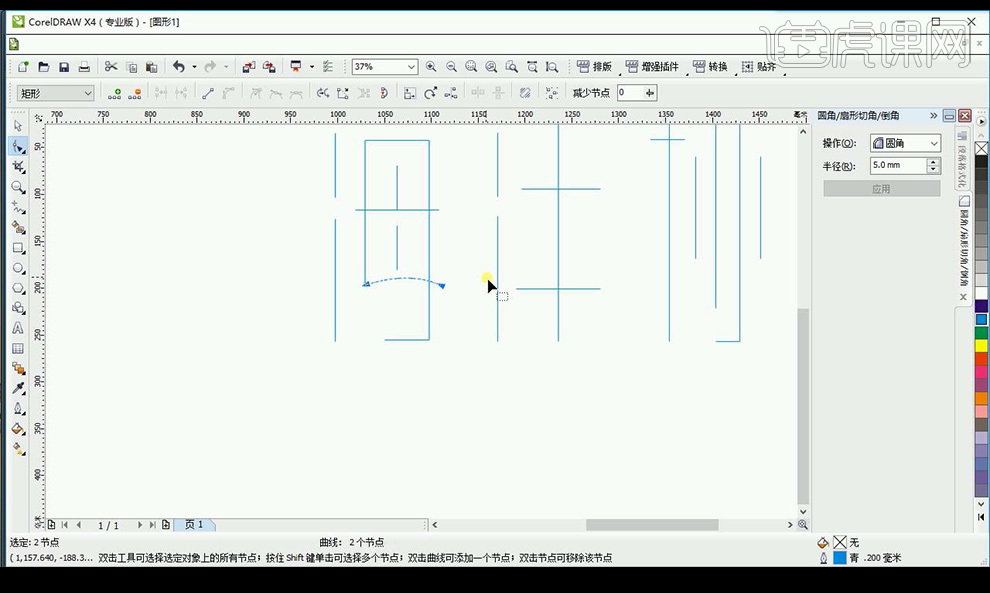
7.对剩余字体相同操作效果如图所示。
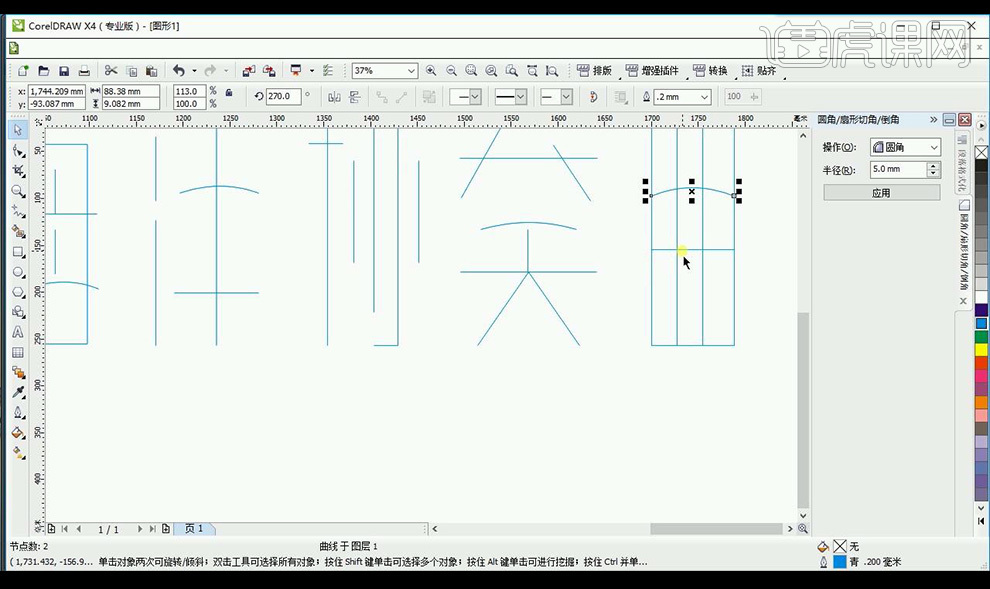
8.全选字体使用【轮廓笔】参数如图所示。
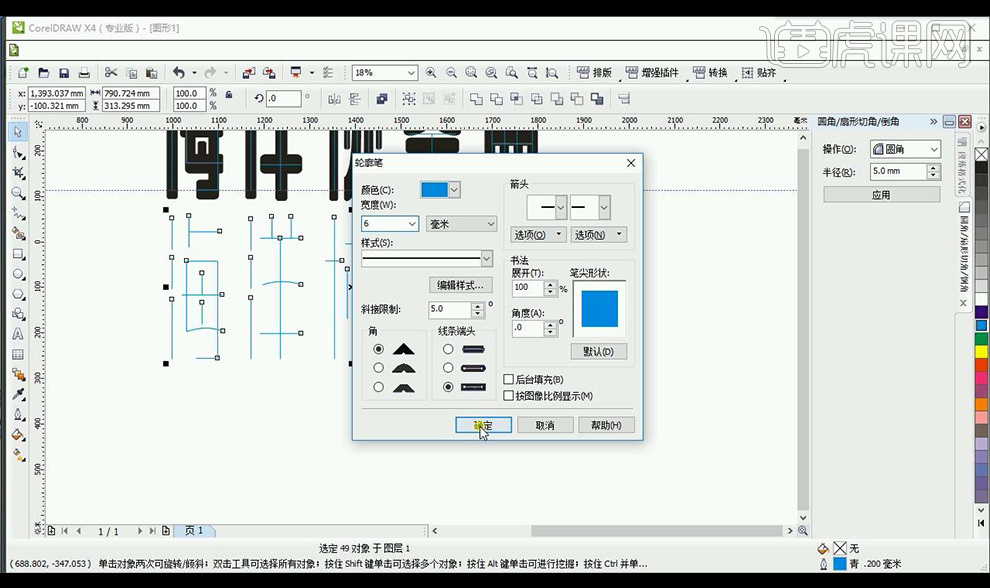
9.全选文字【ctrl+E】导出,参数如图所示。
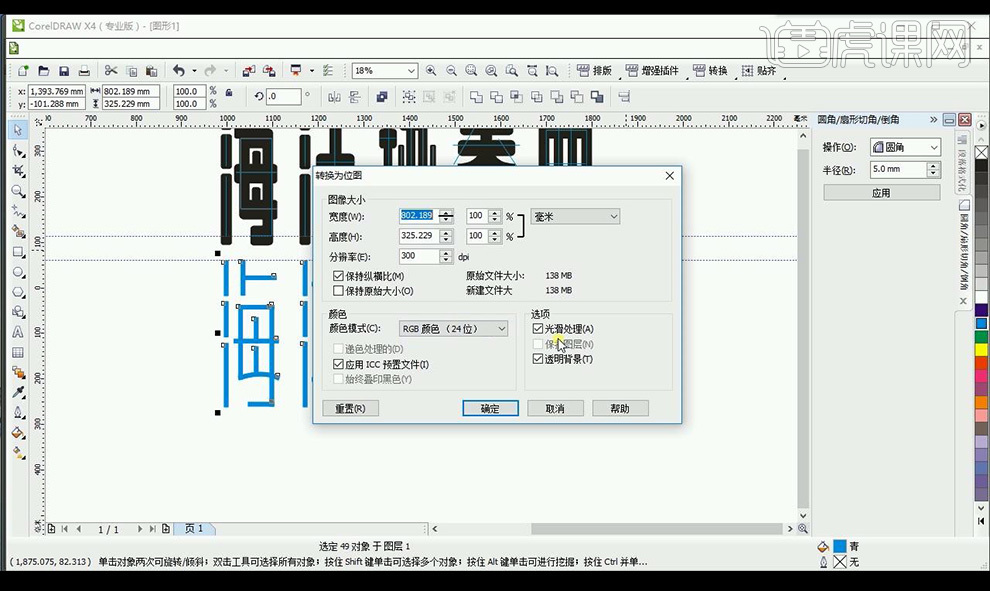
10.打开【PS】新建画布,使用【渐变工具】绘制【蓝色】渐变背景。
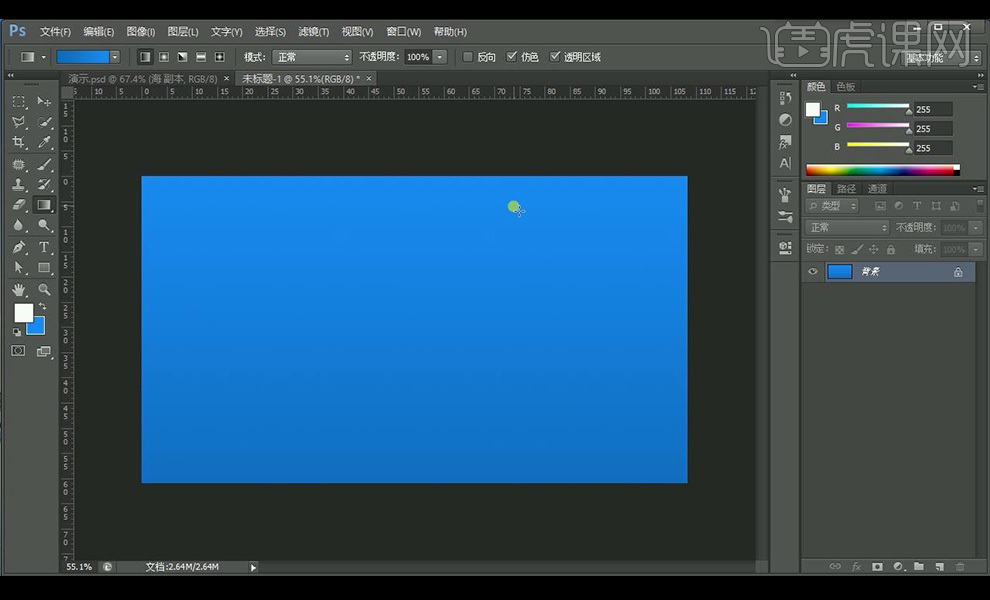
11.将文字拖入,【ctrl+单击缩略图】选中选区,新建图层【Alt+Delete】填充前景色【白色】。

12.分别框选字体【ctrl+J】复制图层,分别命名。

13.调整文字位置,全选【ctrl+J】复制,选择下方五个字图层【ctrl+T】-【垂直翻转】。
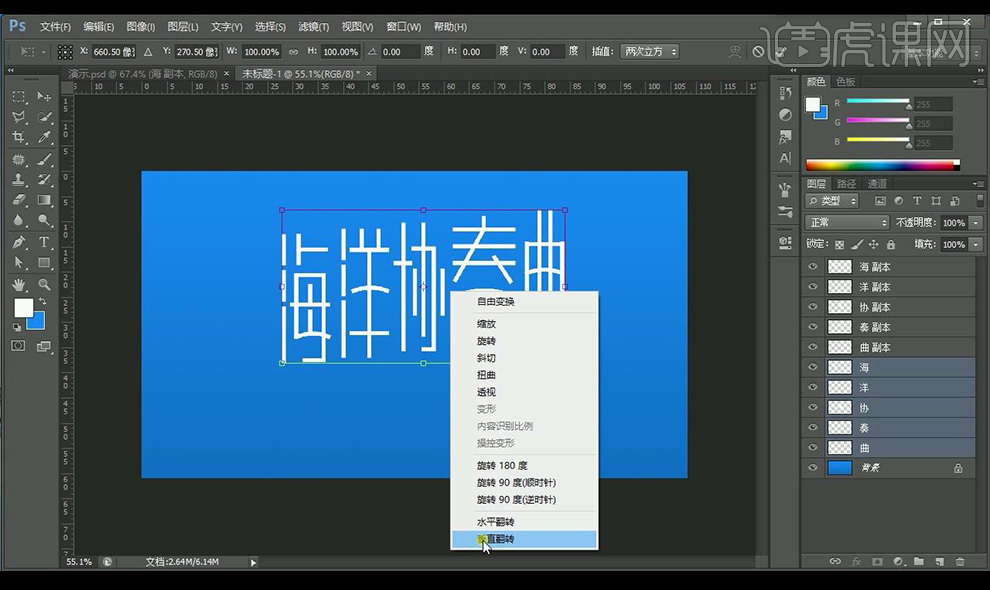
14.将下方文字图层分别建立【图层蒙版】,按【G】渐变工具【黑到白】渐变拉出。
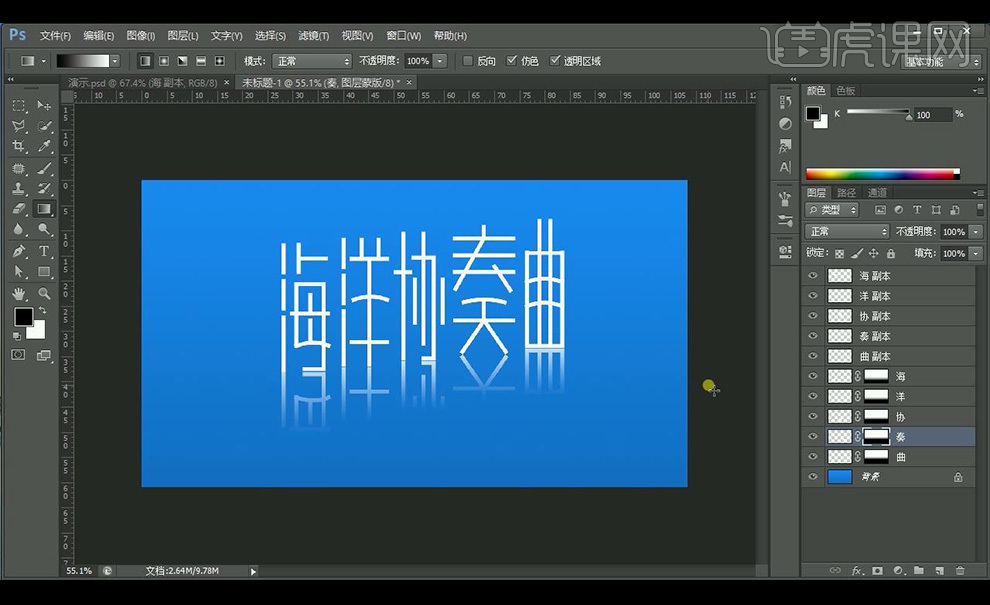
15.在最上方新建图层使用【灯光画笔】绘制高光,降低不透明度,置入泡沫素材摆放调整。

16.效果如图所示。